چرا کیبورد لپ تاپ کار نمیکنه؟ + 6 روش موثر برای حل این مشکل
مهشید عشقی
- 26 فروردین 1404
- 5 دقیقه مطالعه

وقتی با لپ تاپ خود کار میکنید، یکی از بدترین اتفاقاتی که ممکن است رخ دهد، از کار افتادن ناگهانی کیبورد است. این مشکل میتواند دلایل مختلفی داشته باشد؛ از ایرادات سختافزاری گرفته تا مشکلات نرمافزاری یا تنظیمات اشتباه. در این مقاله به بررسی علت کار نکردن کیبورد لپ تاپ خواهیم پرداخت و راهکارهای مختلفی را برای حل این مشکل ارائه میدهیم.
اگر برای شما هم این سؤال پیش آمده که “چرا کیبورد لپ تاپ کار نمیکنه؟” در ادامه با ما همراه باشید تا با بررسی دقیق دلایل و ارائه راهحلهای کاربردی، مشکل خود را بهراحتی برطرف کنید؛ اما پیش از آن که به سراغ راه حل رفع این مشکل برویم در ابتدا روشی معرفی میکنیم تا بتوانید یک کیبورد مجازی لپ تاپ خود را فعال کنید و با استفاده از ماوس، متنی که مد نظر دارید را تایپ کنید.
فعالسازی کیبورد مجازی (On Screen Keyboard)
در مواقعی که کیبورد لپ تاپ شما دچار مشکل شده و کار نمیکند، با استفاده از کیبورد مجازی میتوانید کار نیمهتمام خود را پیش ببرید. استفاده از این کیبورد و تایپ کردن با آن تنها از طریق کلیک کردن با ماوس خواهد بود. مراحل زیر را برای فعال کردن این قابلیت طی کنید.
1- پنجره تنظیمات (Setting) ویندوز را باز کنید و از بخش Accessibility، گزینه Keyboard را انتخاب کنید.
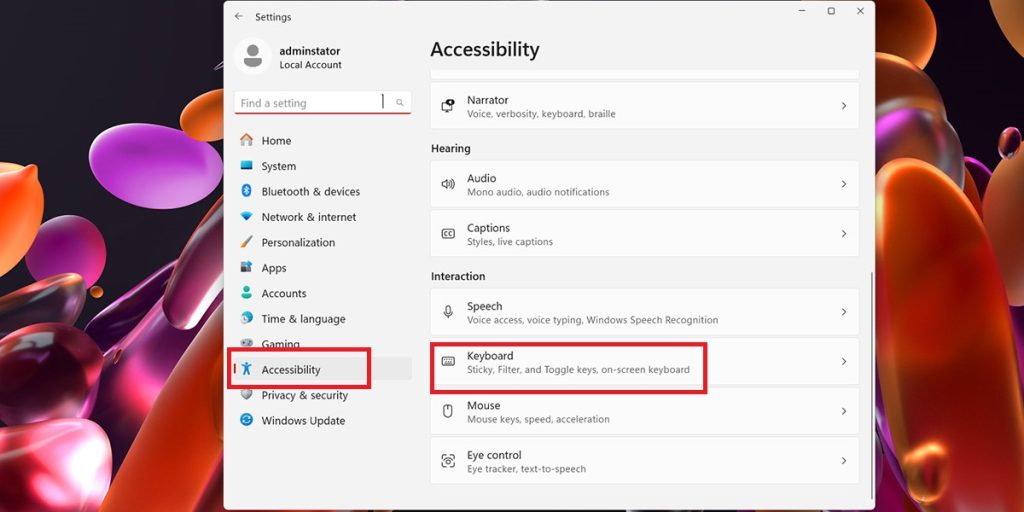
2- تیک گزینه On Screen Keyboard را بزنید تا کیبورد مجازی روی صفحه نمایش داده شود.
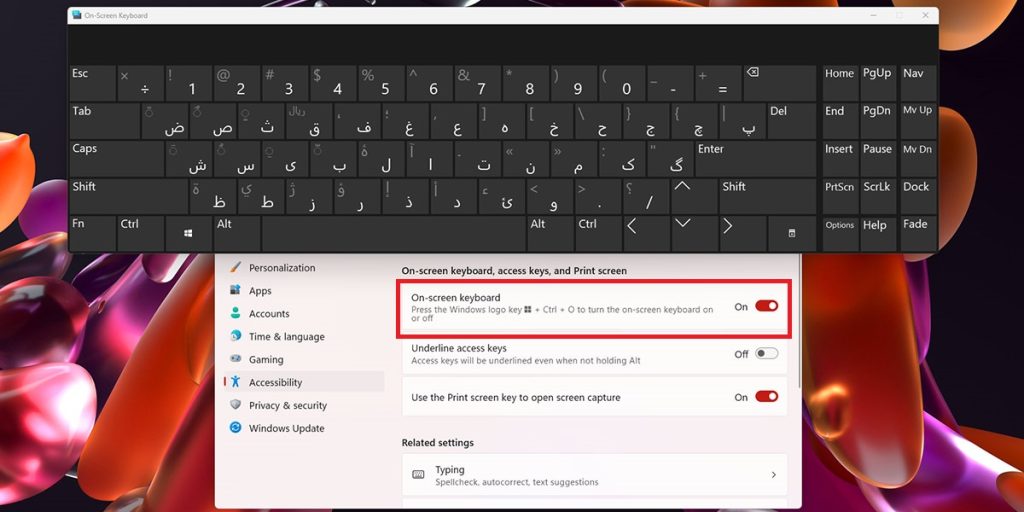
حال که با نحوه فعال کردن کیبورد مجازی و استفاده از آن آشنا شدید، به مبحث اصلی یعنی علت کار نکردن کیبورد لپ تاپ برمیگردیم تا دلایل اصلی و روشهای حل این مشکل را بشناسید.
علت کار نکردن کیبورد لپ تاپ چیست؟
همانطور که گفتیم، موارد مختلفی را میتوان علت کار نکردن کیبورد لپ تاپ در نظر گرفت؛ برای مثال خیس شدن دکمهها و نفوذ آب در میان شکاف بین آنها یا ایجاد مشکلات نرمافزاری مانند ورود ویروسها یا بدافزارها در سیستم میتواند از علل بروز این مشکل باشد.
پیشنهاد میکنیم برای تشخیص دلیل این وضعیت، ابتدا یک سری راههای ساده و سریع را امتحان کنید؛ ممکن است با انجام یکی از آنها، مشکل شما حل شود و بتوانید کارتان را ادامه دهید. در غیر این صورت، باید به سراغ روشهای تخصصیتر بروید تا ایراد دستگاه یا کیبورد شما حل شود.
هنگام کار نکردن کیبورد لپ تاپ چه کنیم؟
موارد زیر، اقدامات سادهای هستند که با انجام دادن آنها ممکن است مشکل کار نکردن کیبورد لپ تاپ شما حل شود.
- مطمئن شوید که بین دکمهها و شیارها داخلی کیبود، ذرات خوراکی یا گردوغبار جمع نشده باشد؛ زیرا ممکن است علت کار نکردن کیبورد لپ تاپ همین مسئله باشد.
- سیستم خود را یکبار ریاستارت کنید. ممکن است یک خطای موقت در سیستم بهوجود آمده باشد که با restart کردن لپ تاپ، رفع شود.
- ویندوز خود را آپدیت کنید؛ در برخی مواقع، علت کار نکردن کیبورد لپ تاپ، همین منقضی شدن ویندوز است.
بهتر است همه موارد بالا را یکبار امتحان کنید؛ در صورتی که هیچکدام از آن تاثیرگذار نبود، باید به دنبال یک علت سیستمی و نرمافزاری باشید. در ادامه بیشتر درباره این دلایل صحبت خواهیم کرد.
روشهای حل مشکل کار نکردن کیبورد لپ تاپ
اگر روشهای فوری بالا برای مشکل شما کارساز نبود، احتمالا اینکه “چرا کیبورد لپ تاپ کار نمیکنه؟” مربوط به ایرادات نرمافزاری است. راهحلهایی برای رفع این ایرادات وجود دارد که هر کدام را برای شما شرح خواهیم داد.
1- آپدیت درایور کیبورد
یک قطعه سختافزاری مانند کیبورد، بهوسیله درایور مخصوص به خود به نرمافزار سیستم متصل میشود؛ بنابراین اگر علت کار نکردن کیبورد لپ تاپ مربوط به اشکال در این اتصال باشد، باید درایور کیبورد را آپدیت کنید که این کار از طریق مراحل زیر انجام خواهد شد.
1- از منوی Start ویندوز، گزینه Setting را انتخاب کنید.
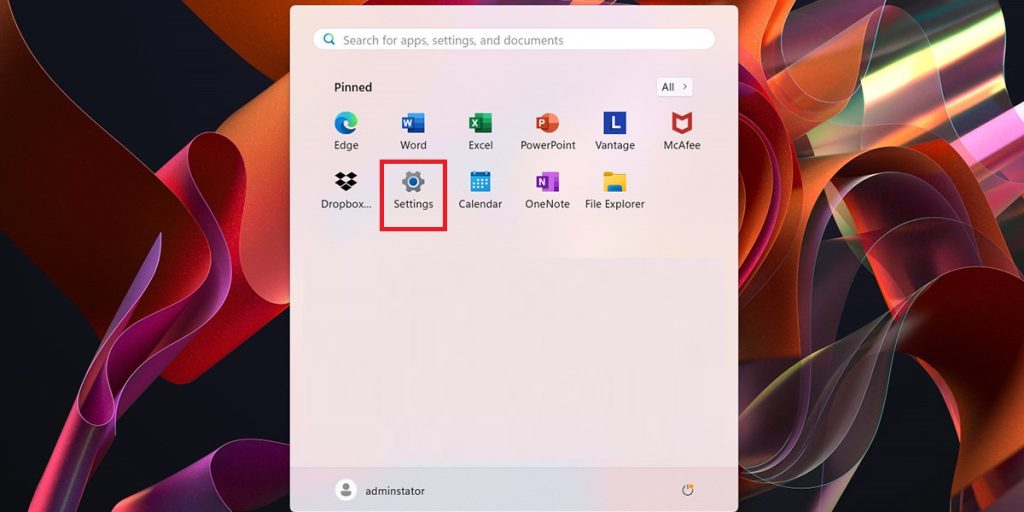
2- در بخش تنظیمات، عبارت Device Manager را جستجو کنید و وارد آن شوید.
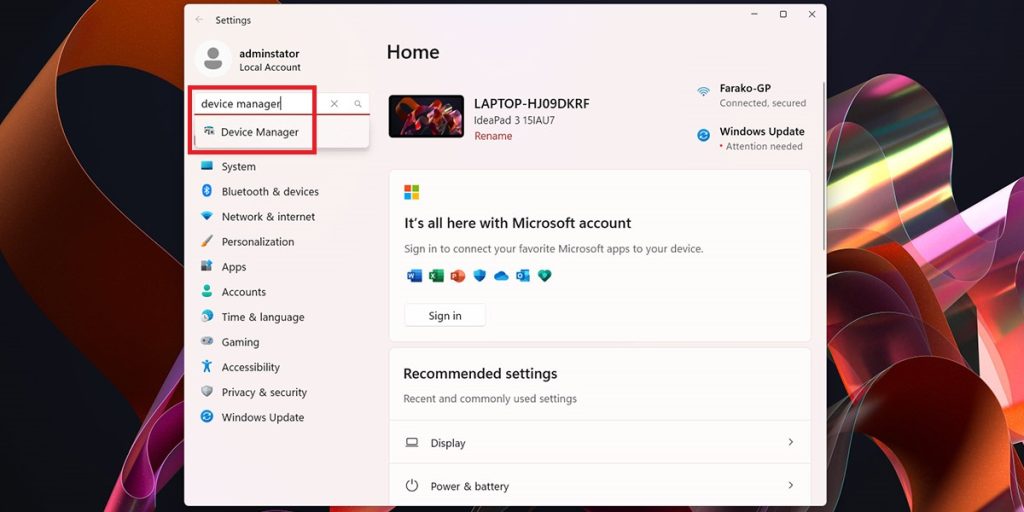
3- روی Keyboards کلیک کنید تا گزینههای آن باز شود.
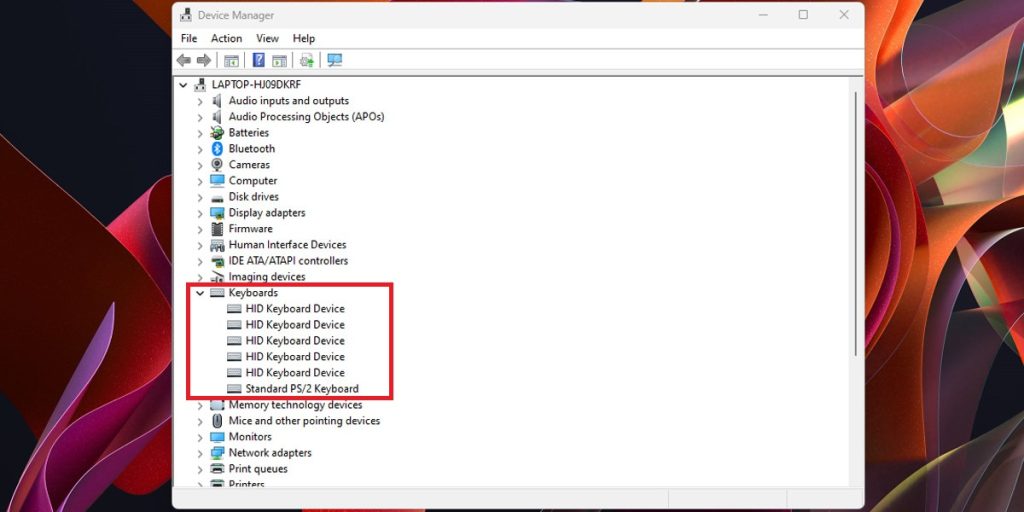
4- روی کیبورد مورد نظر کلیک راست کنید و گزینه Update Driver را بزنید.
5- گزینه Search Automatically for Drivers را انتخاب کنید تا فرایند شروع شود.
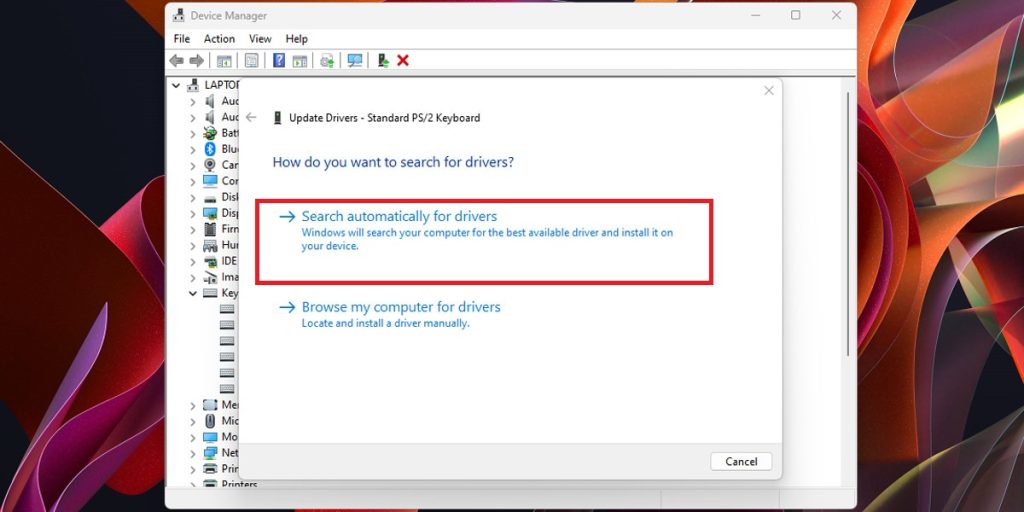
پس از اتمام جستجو، سیستم بهطور خودکار درایور جدید را نصب خواهد کرد. در این صورت اگر علت کار نکردن کیبورد لپ تاپ مربوط به درایور بوده باشد، مشکل شما رفع خواهد شد.
2- تنظیمات کلیدهای فیلتر
شما میتوانید با استفاده از قابلیت کلیدهای فیلتر، کاری کنید که اگر دستتان به اشتباه روی کلیدی رفت، حرف آن تایپ نشود. برخی مواقع ممکن است علت کار نکردن کیبورد لپ تاپ مربوط به این قابلیت باشد. مراحل زیر را برای رسیدن به تنظیمات کلیدهای فیلتر طی کنید.
1- در بخش Setting، گزینه Accessibility را انتخاب کرده و وارد قسمت Keyboard شوید.
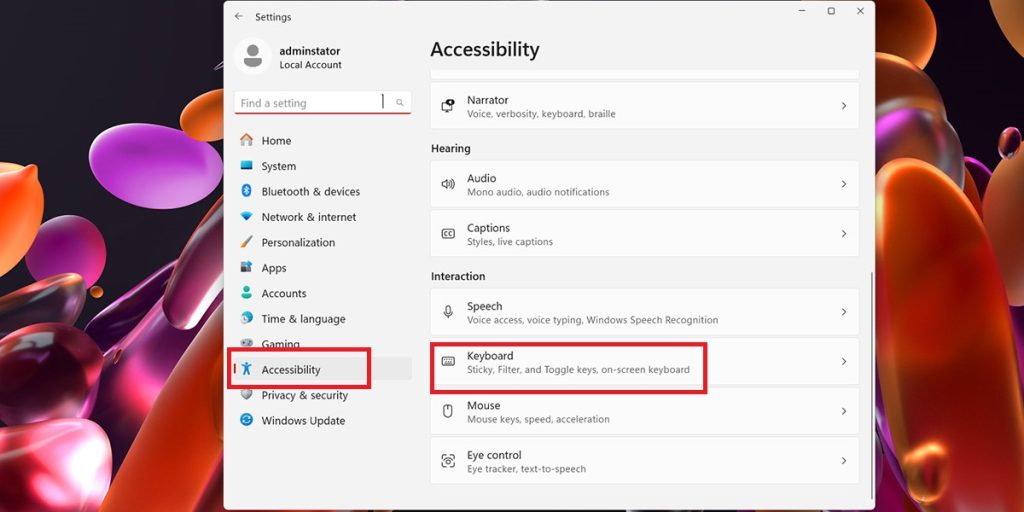
2- در این پنجره گزینه Filter Keys را روشن یا خاموش کنید. احتمالا مشکل کیبورد شما حل خواهد شد.
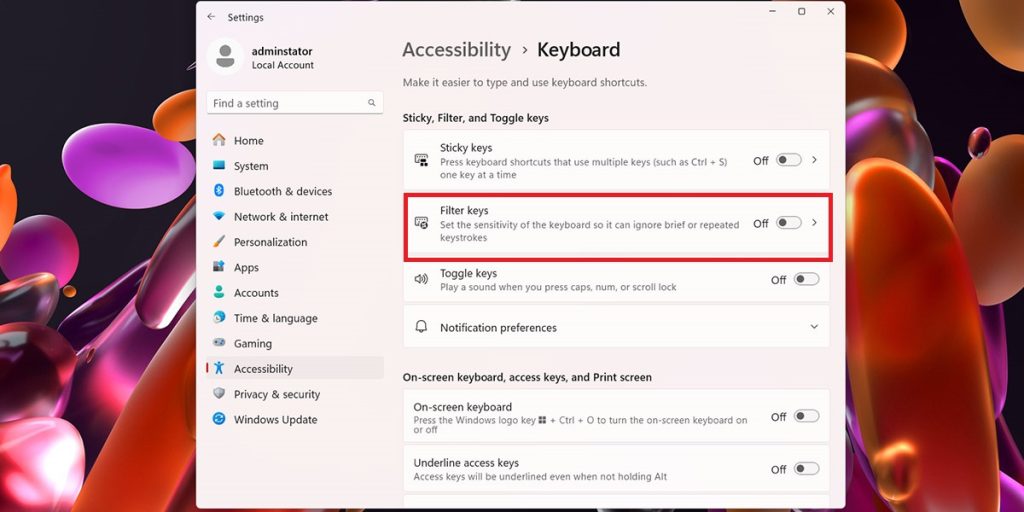
3- فعال کردن آنتی ویروس
یکی از موارد کمتر دیدهشده اما مهم در بررسی علت کار نکردن کیبورد لپ تاپ، آلوده شدن دستگاه به ویروس یا بدافزار است. گاهی برخی بدافزارها عملکرد کیبورد را مختل کرده یا دستورات آن را غیرقابل شناسایی میکنند. اگر با مشکل “چرا کیبورد لپ تاپ کار نمیکنه؟” مواجه شدید و از طریق روشهای قبلی که توضیح دادیم برطرف نشد، بهتر است یک آنتیویروس قوی روی دستگاه نصب کرده و سیستم را بهطور کامل اسکن کنید. در بسیاری از مواقع، با حذف ویروس یا بدافزار، عملکرد کیبورد به حالت عادی بازمیگردد و دیگر نیازی به تعمیر سختافزاری نخواهد بود.
نتیجهگیری چرا کیبورد لپ تاپ کار نمیکنه؟
در این مقاله، به بررسی دلایل اصلی ایجاد مشکل در کیبورد لپ تاپ پرداختیم و شما را در پیدا کردن پاسخ این پرسش که “چرا کیبورد لپ تاپ کار نمیکنه؟” یاری کردیم. توصیه میکنیم ابتدا روشهای کوتاهی که در ابتدای راهنما بیان کردیم را اجرا کنید و در صورتی که نتیجهای حاصل نشد به سراغ روشهای نرمافزاری بروید.
به احتمال خیلی زیاد با یکی از راه حلهای عنوان شده در این مقاله به علت کار نکردن کیبورد لپ تاپ خود پی میبرید و مشکلتان حل خواهد شد؛ اما اگر مربوط به هیچ کدام از این موارد نشد، میتوانید با کیبورد مجازی به کارتان ادامه دهید و رفع مشکل کیبورد فیزیکی را به یک کارشناس بسپارید. در صورتی که روش دیگری برای حل مشکل کار نکردن کیبورد لپ تاپ میشناسید، آن را با ما بهاشتراک بگذارید.


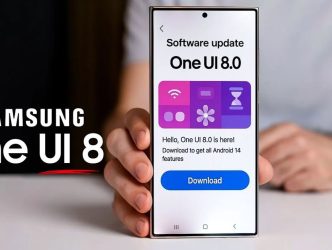

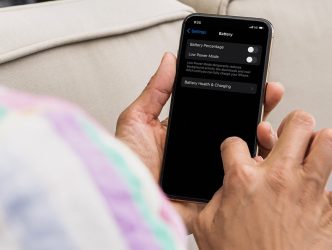
برای ثبت نظر ابتدا باید وارد شوید.
تا کنون هیچ دیدگاهی برای این مقاله ثبت نشده است.
شما میتوانید اولین نفری باشید که برای این مقاله دیدگاه ثبت می کند.